Apakah ralat pengimbas WIA dan bagaimana untuk memperbaikinya?
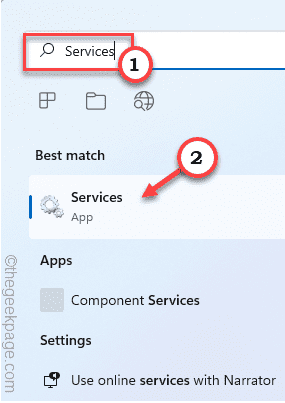
- 4024
- 707
- Clarence Powlowski
Ralat Pengimbas WIA adalah isu berkaitan pengimbas tetapi anda juga boleh mendapatkan ralat yang sama semasa menggunakan pencetak. Keseluruhan mesej ralat menyatakan "Anda memerlukan pemacu WIA untuk menggunakan peranti ini. Sila pasang dari CD Pemasangan atau laman web pengeluar dan cuba lagi ”.
Ralat ini akan menghalang anda menggunakan pengimbas atau pencetak. mungkin boleh dicetak dari semasa ke semasa tetapi tidak bergantung padanya.
Lihat penyelesaian yang berkesan yang kami terperinci di bawah.
Isi kandungan
- Apa itu Pemandu WIA?
- Kaedah #1: Mulakan semula perkhidmatan WIA
- Kaedah #2: Betulkan dari perkhidmatan WIA
- Kaedah#2: mengemas kini pemandu secara manual
Apa itu Pemandu WIA?
WIA bermaksud Pengambilalihan Imej Windows. Ia adalah pemacu eksklusif dan antara muka pengaturcaraan dari Microsoft. WIA hanyalah pemacu pengimbas dan ia serasi dengan beberapa perisian. Sekiranya anda mendapat "anda memerlukan pemacu WIA untuk menggunakan peranti ini" di komputer anda, ini bermakna pemacu pengimbas di komputer anda tidak diaktifkan. Oleh itu, anda mesti mengeluarkannya dari komputer atau mengemas kini pemacu.
3 Cara untuk Memperbaiki Kesalahan Pengimbas WIA
Sekiranya anda pernah melihat ralat pemacu WIA yang hilang di komputer anda, itu bermakna pemacu pada sistem anda membuat masalah. Pemandu WIA untuk pengimbas mungkin sudah tua dan ia tidak serasi dengan sistem baru atau pemandu mungkin telah rosak kerana alasan yang tidak diketahui. Apa pun, anda mungkin menghadapi masalah yang tidak dijangka dengan sistem anda. Jadi, saya paling baik untuk menyelesaikan masalah dengan segera.
Kaedah #1: Mulakan semula perkhidmatan WIA
1 - Cari perkhidmatan di kotak carian bar tugas.
2 -sekarang, klik pada perkhidmatan Untuk membuka Pengurus Perkhidmatan.
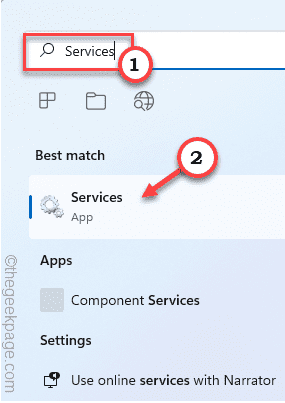
3 - Sekarang, cari Pengambilalihan Imej Windows perkhidmatan dari senarai.
4 -Double klik pada Pengambilalihan Imej Windows
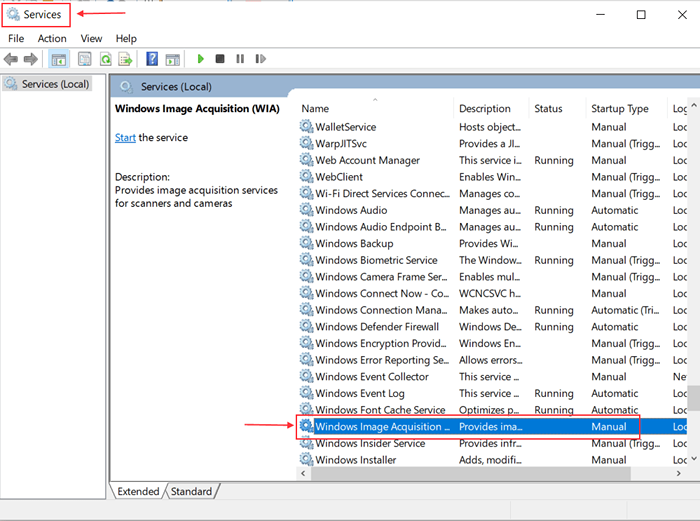
5 - Sekarang, jika perkhidmatan sudah berjalan, klik Berhenti dan kemudian lagi klik Mula Untuk memulakan perkhidmatan.
Sekiranya tidak berjalan, maka klik pada Mula Untuk memulakan perkhidmatan
Juga, tetapkan Jenis permulaan ke automatik
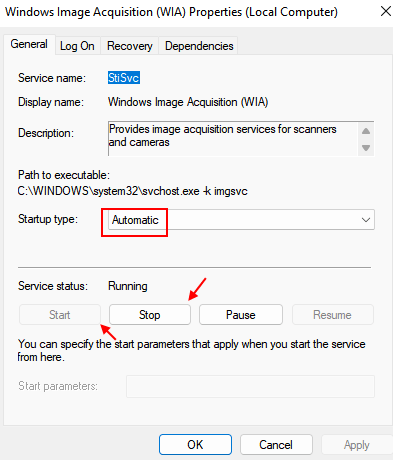
Kaedah #2: Betulkan dari perkhidmatan WIA
Ini adalah pembetulan mudah untuk ralat pengimbas WIA, dilaksanakan dari panel perkhidmatan pengambilalihan imej Windows dan mengikut banyak komen pengguna, ini pasti berfungsi.
Langkah#1: Dalam kotak carian, taipkan Jalankan dan pilihnya dari hasil carian.

Langkah#2: Di Jalankan kotak dialog, taipkan perkhidmatan.MSC dan klik okey.
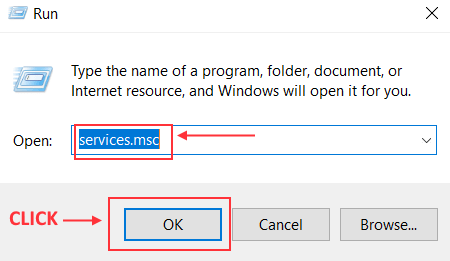
Langkah#3: The Perkhidmatan tetingkap akan dibuka. Tatal ke bawah dan cari Pengambilalihan Imej Windows atau Wia.
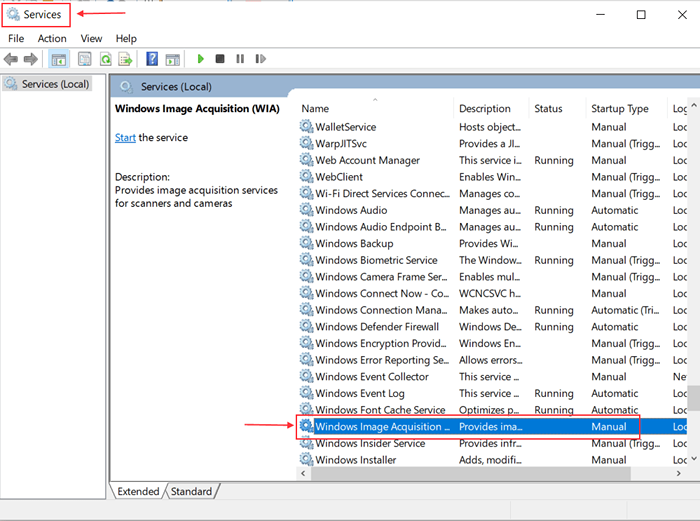
Langkah#4: Buat klik kanan di Wia dan pilih Sifat dari menu drop.
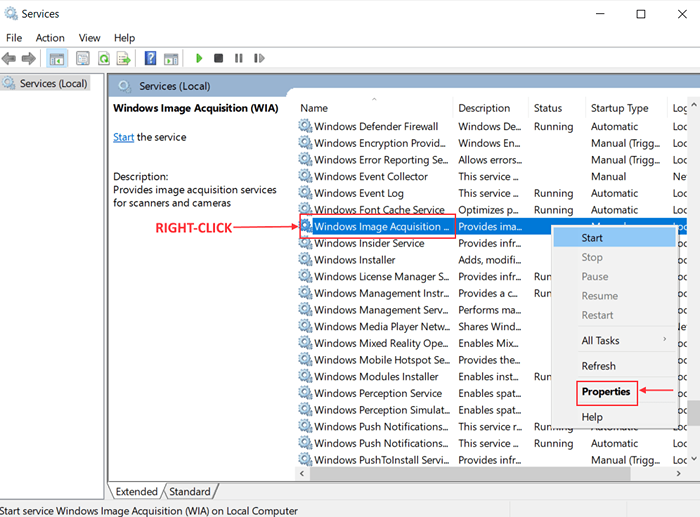
Langkah#5: Di panel WIA, klik pada Log masuk tab.
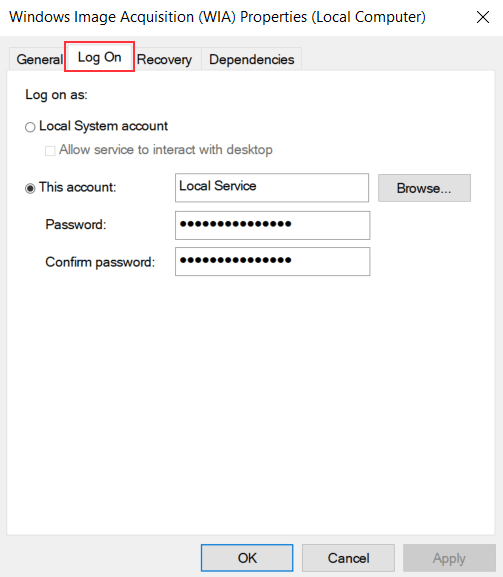
Langkah#6: Di bawah Log masuk tab, pilih Sistem tempatanpilihan t. Periksa kotak di sebelah Benarkan perkhidmatan untuk berinteraksi dengan desktop dan klik Memohon untuk meneruskan.

Akhir sekali, mulakan semula komputer dan ralat pengimbas WIA mesti diperbaiki.
Kaedah#2: mengemas kini pemandu secara manual
Akhir sekali, kami ingin mengesyorkan bahawa jika anda masih menghadapi ralat pengimbas WIA, maka cuba mengemas kini pemandu WIA secara manual.
Langkah#1: Hanya pergi ke laman web pengilang pengimbas anda.
Langkah#2: Cari pemacu terkini untuk pengimbas.
Langkah#3: Muat turun pemacu dan lengkapkan langkah pemasangan dengan betul.
Selepas pemasangan, mulakan semula PC anda dan ralat harus hilang.
Kesalahan pengimbas WIA adalah masalah pengkritik 10 masalah yang menjadikan pengimbas sepenuhnya tidak dapat digunakan. Ia juga boleh mencipta isu sisa lain yang boleh menghalang OS daripada berfungsi dengan baik. Oleh itu, isu -isu ini perlu diperbaiki dengan serta -merta dan diharapkan dengan bantuan perbaikan, anda akan sampai ke sana.
- « Cara Memperbaiki PC Ini Tidak Dapat Mengendalikan Ralat Windows 11
- Betulkan kod ralat 30088-26 semasa mengemas kini Microsoft Office »

